四川校讯通应用平台用户操作手册0205Word格式文档下载.docx
《四川校讯通应用平台用户操作手册0205Word格式文档下载.docx》由会员分享,可在线阅读,更多相关《四川校讯通应用平台用户操作手册0205Word格式文档下载.docx(54页珍藏版)》请在冰豆网上搜索。
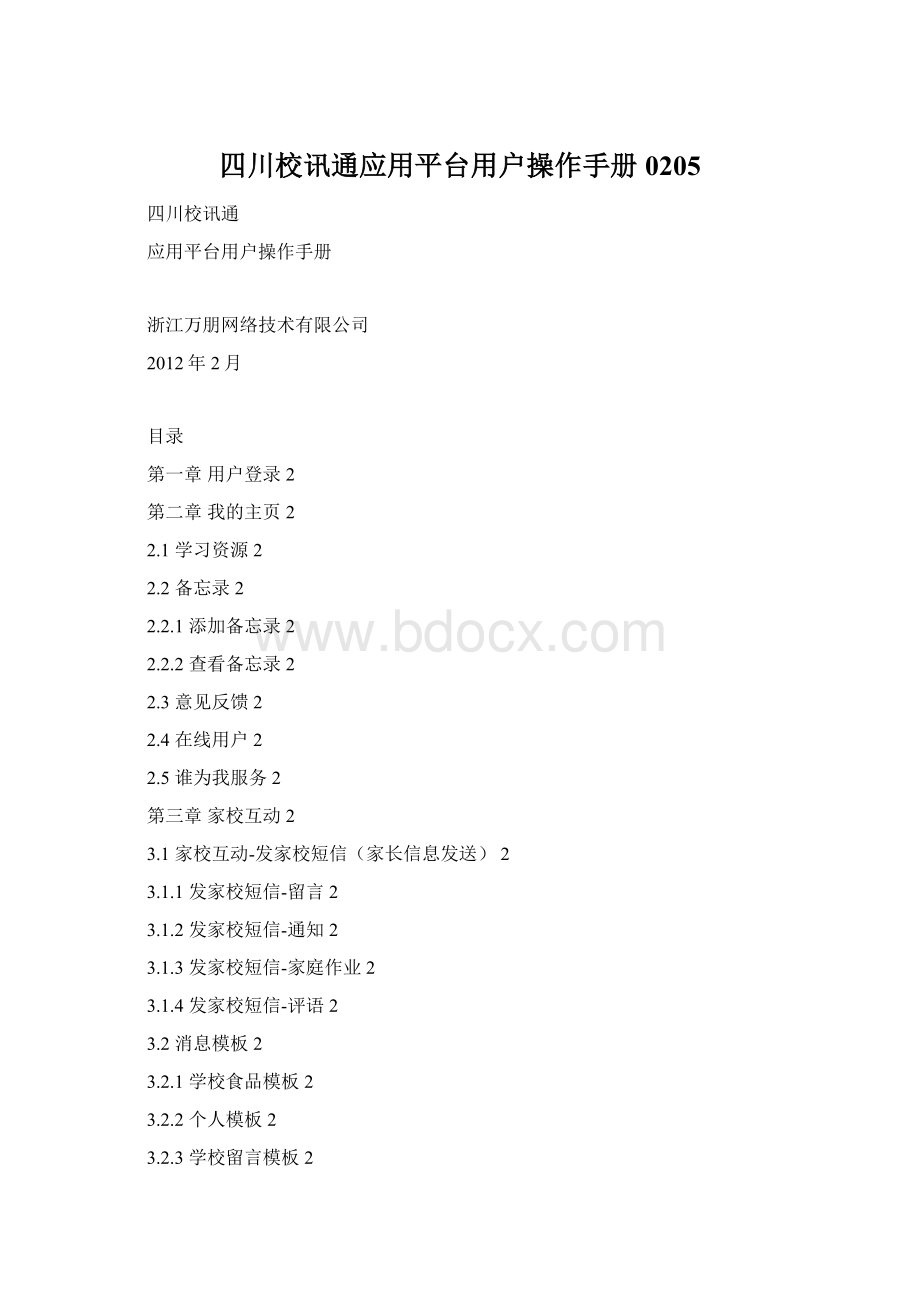
4.3通讯录2
4.3.1教师系统组2
4.3.2教师自定义组2
第五章考勤管理2
5.1学生考勤2
5.1.1学生考勤查询2
5.1.2学生考勤统计2
5.1.3学生考勤明细2
5.1.4考勤明细查询2
5.2教师考勤2
5.2.1教师考勤查询2
5.2.2教师考勤统计2
5.2.3教师考勤明细2
5.2.4考勤明细查询2
5.3点到设置2
5.3.1添加点到时段2
5.3.2点到短信维护2
5.3.3学生点到时段2
5.3.4教师点到时段2
第六章成绩管理2
6.1考试维护2
6.1.1添加考试信息2
6.1.2考试信息2
6.1.3成绩录入2
6.1.4成绩导入2
6.2成绩查询统计2
6.2.1考试成绩查询2
6.2.2大考成绩统计2
6.2.3成绩排名统计2
6.2.4历史成绩对比2
第七章学生管理2
7.1学生信息管理2
7.1.1添加学生2
7.1.2学生列表2
7.1.3学生导入2
7.1.4添加家长信息2
7.1.5家长导入2
7.2亲情号码管理2
7.2.1亲情号码录入2
7.2.2亲情号码修改2
7.3业务统计信息2
7.3.1工作统计2
7.3.2套餐用户统计2
第八章教务管理2
8.1学校信息管理2
8.2教师组管理2
8.3教师信息管理2
8.3.1教师信息查询和维护2
8.3.2职务维护2
8.4年级班级2
8.4.1年级设置2
8.4.2班级设置2
8.5学科设置2
8.6课程开设2
8.7课程表维护2
8.8学生调班2
8.9升级毕业2
8.10权限管理2
第一章用户登录
校讯通用户地址:
图1-1
用户登录支持“用户名”和“手机号码”方式登录。
用户名:
用户在校讯通平台注册成功后,系统即生成以学校编号开头的用户名。
手机号码:
系统支持用户手机号码登录。
教师手机号码为在校讯通平台维护的手机号码;
家长手机号码为开通服务套餐的业务手机号码。
注意:
1、用户密码获取:
可点击“忘记密码”,通过手机验证码获取;
也可以发送短信“QMM”至10657061获取密码,限移动用户。
2、如果一个手机号对应了多个账号,输入手机号和密码,点登录,系统会列举出该手机对应的账号,选择相应的用户名即可登录。
第二章我的主页
“我的主页”显示用户常用的信息,如下图。
图2-1
消息中心:
显示未查看的教师和家长留言信息、显示近两天的信息发送情况。
所在班级信息:
显示该班级班主任信息、学生家长套餐订购情况,以便管理员对未订购用户进行跟踪。
快速通道:
该通道提供常用模块的快捷访问。
一周课程表:
一周课程表将显示“教务管理-课程表管理”中维护的信息。
2.1学习资源
学习资源是开放给校讯通用户的资源,允许浏览和下载。
2.2备忘录
2.2.1添加备忘录
在“添加备忘”页中,填写好日期、时间及内容后,保存即可,如图2.2-1。
图2.2-1添加备忘
该备忘录功能支持WEB页面的留言提醒,提醒信息可在“办公OA-我的收件箱”中查询。
2.2.2查看备忘录
选择“备忘列表”即可进入备忘录页面,方便及时查看和修改待办事项。
2.3意见反馈
在平台使用过程中,用户可以通过“反馈意见”模块将意见或建议反馈给本系统运营人员。
图2.3-1
对于用户的意见,系统运营人员或开发人员会给予及时的回复,回复信息可以在“查看意见”标签页中查看回复内容。
2.4在线用户
选择“在线用户”即可查看本学校当前有哪些教师、学生、家长登陆了本系统。
图2.4-1
2.5谁为我服务
选择“谁为我服务”,即可查看本学校的运营服务人员及联系方式。
该运营人员的信息需在运营平台(
图2.5-1
第三章家校互动
用户在“家校互动”中可以给家长或学生发送各类信息,可以完成各类信息的查询和统计。
3.1家校互动-发家校短信(家长信息发送)
“发家校短信”模块可以完成对家长信息的发送。
信息可分为留言、通知、家庭作业、评语、成绩。
留言的发送是没有用户角色限制的,但能否发送其它四类短信则跟用户角色有关。
如果是任课教师,则可以给所教的学生发通知、家庭作业及所教课程的成绩;
如果是班主任,则可以给所在班级的学生及家长发送通知、评语、家庭作业及成绩;
如果是年级组长,则可以给整个年级的学生及家长发送通知、评语、家庭作业及成绩。
3.1.1发家校短信-留言
操作步骤:
1、选择发送消息的类型-留言
图3.1-1
2、选择发送对象
“发个人”:
在“班级”列表中点选班级信息,并输入用户姓名,或直接输入用户姓名,点击“搜索”进行模糊查询。
也可以按照用户姓名的首字拼音进行搜索。
再在搜索结果中勾选发送对象点“确定”即可选中发送对象。
已经选中的发送对象将显示在“已选择对象”栏中,在该框中可以点击“
”删除对象。
如下图:
图3.1-2
“发班级”:
该操作的对象以班级为单位。
在年级列表中选中年级后点“搜索”,再在搜索结果中选择对应的班级。
该操作可以对不同年级多个班级进行操作。
选中的班级将显示在“已选择对象”栏中,在该栏中可以点击“
”快速删除班级对象。
图3.1-3
“发年级”:
选中“发年级”后,系统会自动列出学校所有年级供选择。
勾选对应的年级点“确定”,即选中年级对象。
选中的年级在“已选择对象”栏中可以点击“
”快速删除。
图3.1-4
“发全校”:
系统自动列出本校名称,选中后即可发送全校信息。
图3.1-5
3、留言主题编辑:
在“主题”旁的条形框中输入留言的主题,长度不超过100。
4、内容编辑
可以直接填写想要发送的留言内容,也可以在页面右侧搜索消息模板,在搜索结果中点击需要的模板后,模板内容即自动填写到“内容”框中。
图3.1-6
“添加附件”:
留言信息允许上传不超过3M的附件,用户可以登录WEB页面查收附件。
“短信签名”:
发出的留言信息末尾系统会自动加上短信签名(含“[]”符号)的内容,短信签名内容为学校简称。
5、发送留言
图3.1-7
选中“同时给家长用户发送短信【说明:
发送给家长的短信会默认加上学生姓名】”选项,系统会在留言短信前加上“**的家长:
”。
(该功能需运营人员启用后才能生效。
)
“定时短信”:
设置好定时短信发送时间后,点“发送”,定时短信将保存到“教师办公OA-我的信箱-发件箱”中,系统在预定的时间自动发送留言信息。
如果在预定发送时间前从“发件箱”中删除定时短信,系统将取消定时短信的发送。
点击“发送”,即将编辑好的留言信息发送给收件人,点击“取消”,则返回“我的主页”。
“发送时保存为个人模板”:
选中该项,系统将编辑框里的留言信息保存到“个人留言模板”,以便下次发送信息时调用。
3.1.2发家校短信-通知
1、选择发送类型-通知
图3.1-8
“发班级”:
以班级为单位发送通知。
在“年级”列表中选择班级对象,点“确定”后,选中的对象即显示在“已选择对象”栏,可以点击“
图3.1-9
选择“发年级”后,系统将在搜索结果栏中显示学校所有年级信息,以供选择。
在“已选择对象”栏中可点击“
”快速删除年级对象。
图3.1-10
图3.1-11
3、通知主题编辑:
可以直接填写想要发送的通知内容,也可在页面右侧个人通知模板中选择需要的模板后进行编辑。
图3.1-12
发送通知,允许上传不超过3M的附件,用户可登录WEB页面查收附件。
发出的通知信息末尾系统会自动加上短信签名(含“[]”符号)的内容,短信签名内容为学校简称。
5、发送通知
图3.1-13
“对象”:
选择“家长”则通知信息将发送至家长手机,家长也可在WEB页面的收件箱中查看;
选择“学生”,学生只能登陆WEB页面的收件箱查看。
“署名”:
系统将署名信息自动增加到通知信息末尾,如署名信息为“罗华”,用户接收的通知内容包括“(罗华)”。
如果不填写署名信息,系统将默认署名信息为发送者姓名。
设置好定时短信发送时间后,点“发送”,定时短信将保存到“教师办公OA-我的信箱-发件箱”中,系统在预定的时间自动发送通知信息。
点击“发送”,即将编辑好的通知信息发送给收件人,点击“取消”,则返回“我的主页”。
选中该项,系统将编辑框里的信息保存到“个人模板”,以便下次发送信息时调用。
3.1.3发家校短信-家庭作业
1、选择发送类型-家庭作业
图3.1-14
在“班级”列表中点选班级,并输入用户姓名,或直接输入用户姓名,点击“搜索”进行模糊查询。
再在搜索结果中勾选发送对象点“确定”。
已经选中的发送对象将显示在“已选择对象”栏中,在该栏中可以点击“
”快速删除对象。
图3.1-15
在年级列表中选中年级后点“搜索”,再在搜索结果中勾选对应的班级点“确定”。
该操作可以对不同年级多个班级进行多次操作。
图3.1-16
3、选择科目:
点击“科目”旁的条形框,选择要发家庭作业的科目。
4、作业主题编辑:
5、内容编辑
可以直接填写要发送的作业内容,也可以在页面右侧选择个人消息模板进行编辑。
图3.1-17
“短信签名”:
6、发送家庭作业
图3.1-18
发送给家长的短信会默认加上学生姓名】”选项,系统会在短信前加上“**的家长:
设置好定时短信发送时间后,点“发送”,定时短信将保存到“教师办公OA-我的信箱-发件箱”中,系统在预定的时间自动发送作业信息。
选中该项,系统将编辑框里的留言信息保存到“个人消息模板”,以便下次发送信息时调用。
点击“发送”,即将编辑好的作业信息发送给收件人,点击“取消”,则返回“我的主页”。
3.1.4发家校短信-评语
选择发送类型-评语
评语的发送可以按“收件人”或“文件”两种方式发送,系统默认选择“收件人”方式发送评语。
图3.1-19
1、“收件人”方式发送评语
“收件人”方式发送评语,需要手动选择发送对象。
图3.1-20
评语主题:
评语内容:
可以直接填写要发送的评语内容,也可以在页面右侧选择消息模板进行编辑。
图3.1-21
评语发送:
图3.1-22
勾选“等级”:
系统会在评语短信前自动增加等级信息。
家长接收短信格式如“等级:
优秀张华同学在2011年下学期的学习中,英语、数学两个科目进步较大,希望继续保持。
[演示学校]”
定时短信发送时间如果设置在当前时间之后,点“发送”,定时短信将保存到“教师办公OA-我的信箱-发件箱”中,系统在预定的时间自动发送评语信息。
选中该项,系统将编辑框里的评语信息保存到“个人消息模板”,以便下次发送信息时调用。
点击“发送”按钮,即将编辑好的作业信息发送给收件人,点击“取消”,则返回“我的主页”。
2、“文件”方式发送评语
文件方式发送评语,可以按班级或全校将评语信息发送至家长手机。
按班级或学校导出模板:
“所在班级”中选择班级信息,选中“按班级导出”后点击“模板下载”。
在下载的模板中填写评语信息。
编辑好的模板如下
图3.1-23
在“文件”中选择编辑好的excel表
图3.1-24
填写好“主题”信息。
图3.1-25
“发送等级”:
勾选该项,系统将发送等级信息,否则不发送。
“同时给家长发送短信【说明:
发送给家长的短信会默认加上学生姓名】”:
选中该项,系统会在短信前加上“**的家长:
3.2消息模板
发消息前,用户可以将平时常用的留言、评语等创建为模板。
这样,在发消息时就可以直接调用这些模板,而不需要每次都输入相同的内容。
此外,用户还可以引用学校管理员创建好的学校留言模板、学校评语模板和学校食谱模板。
3.2.1学校食谱模板
在学校食谱模板标签页中选择年级、班级以及日期,选择n天,日期行根据所选的日期自动生成,可维护n天的食谱信息;
输入食谱内容,点击保存即可,添加好的食谱可以在发信息时引用。
图3.2-1
3.2.2个人模板
1、组分类:
在创建新的消息模板前需要对模板进行分类,选择添加分类、修改分类、删除分类,即可对模板分类进行维护,维护好的分类选项在“组分类”下拉列表中可选。
图3.2-2
2、添加模板:
选择好模板类型和组分类,系统将显示已经维护好的消息模板,并允许进行删除和修改。
点击“添加模板”后,即可对模板内容进行编辑。
图3.2-3
3.2.3学校留言模板
1、模板分类:
选择添加分类、修改分类和删除分类即可对“模板分类”进行维护。
图3.2-4
注意,要删除模板分类,需要先删除该分类下面的所有模板。
选择好模板分类后,点击“添加模板”即可对消息模板内容进行维护。
3.2.4学校评语模板
学校评语模板,允许对模板进行导入和导出操作。
图3.2-5
2、添加模板
3、选择好模板分类后,点击“添加模板”即可对消息模板内容进行维护。
也可以点击“模板下载”,在excel中批量维护好模板内容,点“选择文件”批量导入评语模板。
图3.2-6
“导出当前组模板”:
以excel格式导出当前模板分类下的所有模板。
“导出所有模板”:
以excel格式导出该学校所有评语模板。
3.3短信明细查询
该模块提供用户对短信的发送情况进行查询,如,发送时间、接收状态等。
1、已发送短信查询
可以根据班级、接收者姓名、发送者姓名、发送时间、消息类型、短信内容等条件组合进行短信查询,查询结果允许导出,以方便学校进行保存和统计。
图3.3-1
此处仅能查询近三天的短信情况。
2、家长上行短信查询
该模块可以查询家长发送给老师的信息明细,并允许导出。
如果家长直接将短信发送到“10657061”(省内套餐用户)或“106575657061”(全网套餐用户),系统无法判断家长的具体发送对象,因此将作为异常短信处理。
如果家长直接回复接收到的下行短信,系统则将家长的上行短信保存至下行短信的发送者收件箱。
3.4短信统计
根据年级、班级或发送时间,可以统计近3天学校信息的发送情况,如,统计各类信息总量以及上下行短信总量。
图3.4-1
3.5家长用户查询
在家长用户查询页面,可以跟班级、用户状态、学生姓名或家长手机号码,查询家长账号情况情况,如账号状态、开通时间和服务时间等。
图3.5-1
第四章教师办公OA
用户在“教师办公OA”中可以给教师发送留言、通知等。
4.1OA信息
4.1.1教师互发信息
教师互发信息模块完成对教师信息的发送,信息可分为留言、通知、家庭作业、评语、成绩,发送对象包括个人、部门、班主任、年级、全校、自定义组。
1、选择发送对象
给教师发送信息,可以选择个人、部门、班主任、年级组长、全校、自定义组进行发送,下面以发个人和发部门为例介绍操作操作方法。
在“组”列表中点选教师组,并输入用户姓名,或直接输入用户姓名,点击“搜索”进行模糊查询。
再在搜索结果中勾选发送对象点确定。
已经选中的发送对象将显示在“已选择对象”框中,在该框中可以点击“
图4.1-
“发部门”:
该操作的对象以部门为单位。
在部门列表中勾选部门并确定。
选中的部门将显示在“已选择对象”框中,在该框中可以点击“
”快速删除部门对象。
图4.1-2
自定义组,组内的成员可在“通讯录-教师自定组”中进行维护。
2、留言/通知主题编辑:
给教师发送留言,消息模板有个人、学校和系统模板供选择,发送通知只有个人消息模板可选。
3、内容编辑及信息发送
可以直接填写想要发送的留言/通知内容,也可以在页面右侧搜索消息模板,在搜索结果中点击需要的模板后进行编辑。
图4.1-3
发出的留言/通知信息末尾系统会自动加上短信签名(含“[]”符号)的内容,短信签名内容为学校简称。
选中“同时给自己发”:
系统会将该留言/通知信息发送给本人。
设置好定时短信发送时间后,点“发送”,定时短信将保存到“教师办公OA-我的信箱-发件箱”中,系统在预定的时间自动发送留言/通知信息。
选中该项,编辑框里的留言/通知信息将保存到“个人留言模板”,以便下次发送信息时调用。
点击“发送”,即将编辑好的留言信息发送给收件人。
点击“取消”,则返回“我的主页”。
4.1.2消息模板
消息模板的编辑详见第三章3.2节,此处从略。
4.1.3短信明细查询
短信明细查询操作方法详见第三章3.3节,此处从略。
与3.3节不同的是,本节中,允许查询给教师发送的历史信息。
选项“最近短信查询”可查询最近3天的信息;
“历史短信查询”可查询3天前的信息。
4.1.4短信统计
短信统计操作方法详见第三章3.4节,此处从略。
与3.4节不同的是,本节中,允许查询给教师发送的历史信息。
选项“最近短信统计”可统计最近3天的信息;
“历史短信统计”可统计3天前的信息。
4.1.5留言统计
统计操作方法详见第三章3.4节,此处从略。
4.2我的信箱
4.2.1收件箱
位置:
【教师办公OA】→【我的信箱】→【收件箱】
收件箱中保存的是已收到的各种信息,在顶部显示已读信息和未读信息的条数。
在信息箱中未读信息以粗体显示,点击信息可查看详细内容。
对于不再需要的信息,可勾选信息后点击删除,如下图。
图4.2-1收件箱
“查看历史记录”:
选择“收件箱”后,系统默认显示近3天的信息。
“查看历史记录”可以查看3天前的信息。
“标记为已读”:
勾选信息后点击“标记为已读”,该信息将显示为已读状态。
“回复状态”:
指用户是否回复该条信息。
点击信息查看信息详细内容后,可点击下方的回复按钮直接回复信息,在内容框中输入回复信息的内容,选中是否发送短信等选项,然后点击发送即可回复信息,也可点击保存按钮,将信息保存到草稿箱中,如下图:
图4.2-2回复信息
4.2.2发件箱
【教师办公OA】→【我的信箱】→【发件箱】
发件箱中保存着用户已经发送的信息内容,并显示接收状态和回复状态等,点击信息主题可查看详细内容。
对于不再需要的信息,可勾选信息后点击删除,如下图所示。
图4.2-3发件箱
点击信息查看信息详细内容后,可点击下方的重发按钮重新发送信息,也可在发件箱中直接点击信息右边的图标
重发信息,然后维护好收件人,即可发送消息,与消息发送操作类似。
选择“发件箱”后,系统默认展示近3天的信息。
“接收状态”:
信息的接收情况。
如接收状态为“49/50”,则表示信息总共发送给50人,有49人成功接收,1人接收不成功。
(注意:
信息发送状态为成功则视为成功接收。
如果接受状态为100/50,有可能发送对象中选择了学生。
4.2.3草稿箱
【教师办公OA】→【我的信箱】→【草稿箱】
草稿箱中保存的是在发送信息时,没有